Access:グラフの目盛の単位を変更する方法|軸の書式設定
グラフの軸の書式設定を使用し、目盛と単位を変更する方法を掲載しています。
 Home
Home  フォーム
フォーム|
目盛の数値の桁数が大きい場合、グラフが見にくくなってしまいます。 そこで、単位を変更し表示桁数を小さくします。 変更するには、まず最初にグラフの編集画面にし、軸の書式設定で行います。 |
■ 目盛の単位の変更方法
グラフの編集画面にしてください。
下画像のグラフの場合、Y軸の数値が大きいので、単位を変更します。
変更したい目盛の上で(下画像の矢印位置)をダブルクリックします。
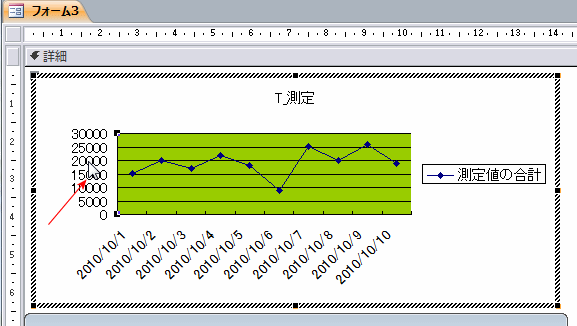
軸の書式設定 ダイアログボックスが開きます。
目盛タブにし、表示単位のコンボボックスで単位を選択します。
表示単位のラベルをグラフに表示するのチェックボックスをOFFにすると、単位表示が消えます。
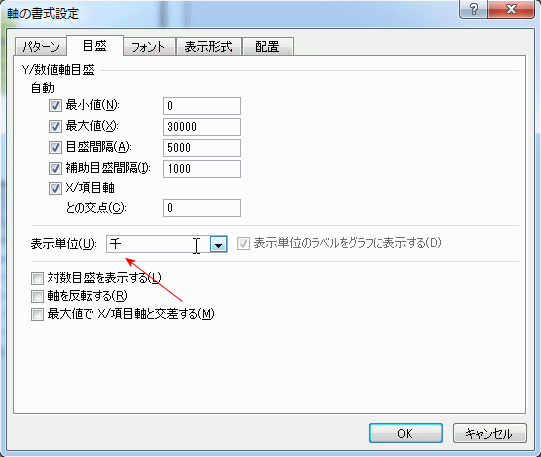
変更したデザイン画面です。
「千」の単位が表示されています。
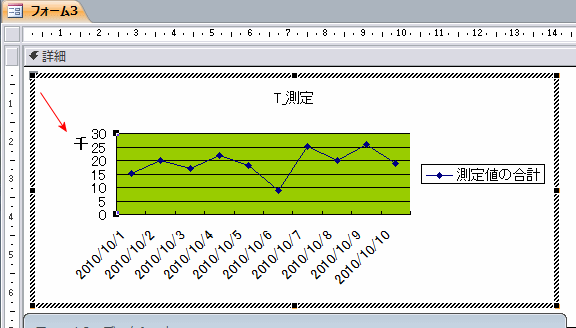
Y軸の単位が設定され、見易くなった折れ線グラフです。
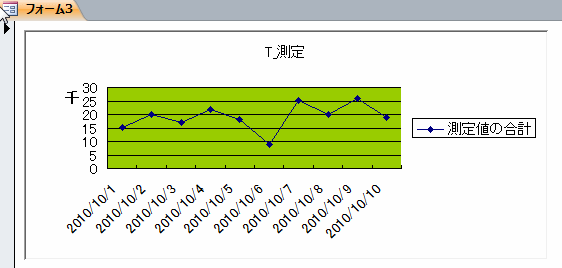
[これまでのAccessグラフに関する記事]
 Home
Home  フォーム
フォームCopyright(C) FeedSoft